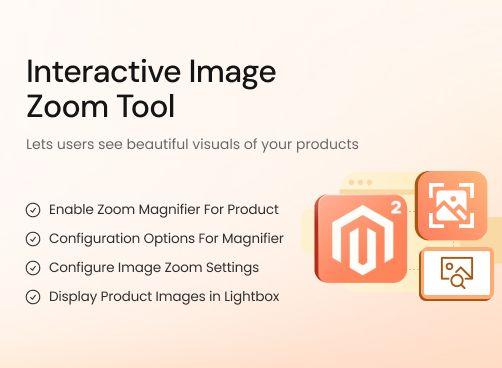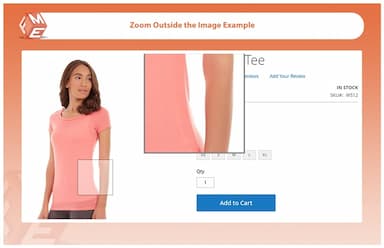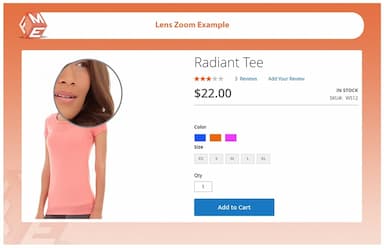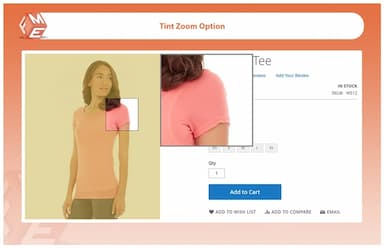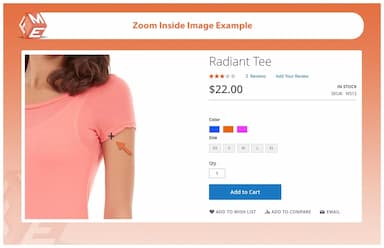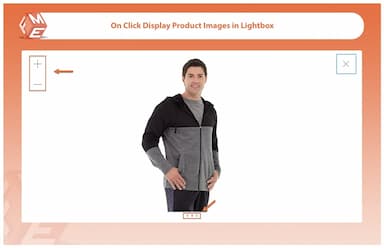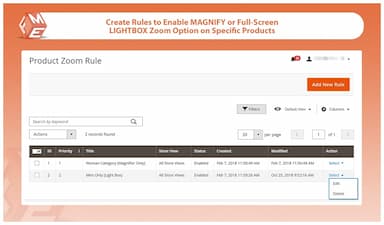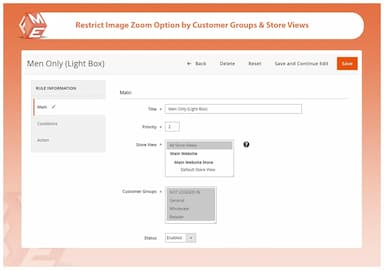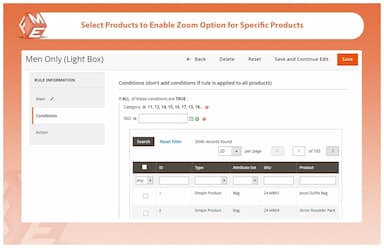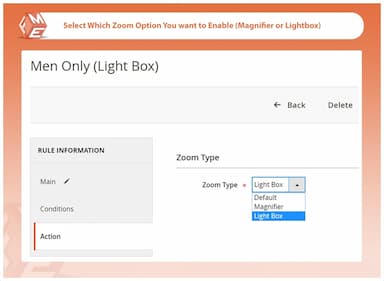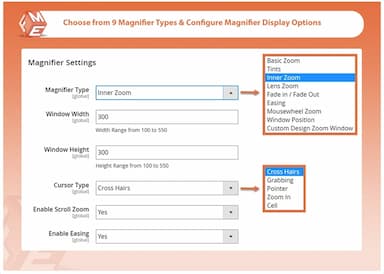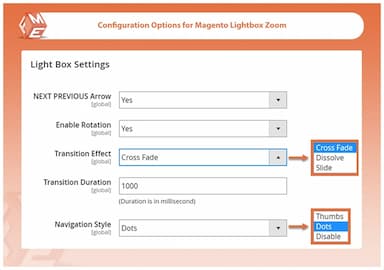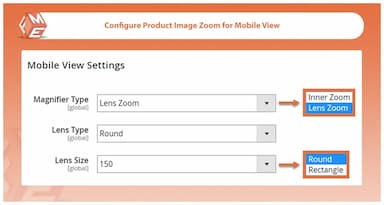Zoom Immagine Prodotto for Magento 2
- 2 opzioni di zoom per le immagini - ingranditore e lightbox a schermo intero
- 9 tipi di ingranditori con estese opzioni di configurazione
- Crea regole per abilitare lo zoom delle immagini per prodotti e categorie specifici
- Limita l'opzione di zoom delle immagini per viste negozio e gruppi di clienti
- Opzioni di configurazione separate per la visualizzazione mobile
- Approvato da Magento Marketplace

Zoom Immagine Prodotto
$79.99
- Descrizione
- Recensioni
- Domande frequenti
- Personalizzazione
- Registro delle modifiche
Migliora il tuo store Magento 2 con una funzionalità di zoom avanzata per le immagini, permettendo ai clienti di visualizzare i dettagli dei prodotti con precisione. Offri un'esperienza di acquisto fluida con opzioni di lente d'ingrandimento e lightbox.


Sfida
I negozi e-commerce spesso faticano a presentare i dettagli dei prodotti in modo efficace, causando incertezza nelle decisioni di acquisto dei clienti. Senza una funzione di zoom, gli utenti potrebbero non percepire pienamente la texture, la qualità o i dettagli più fini di un prodotto, portando a esitazioni e carrelli abbandonati.


Soluzione
L'estensione Magento 2 Image Zoom risolve questo problema offrendo una funzione di zoom intuitiva che consente ai clienti di ispezionare da vicino le immagini dei prodotti. Con molteplici tipi di lente d'ingrandimento, impostazioni ottimizzate per dispositivi mobili e anteprima in lightbox, questa estensione migliora l’esperienza utente, rafforza la fiducia e aumenta le conversioni.
Zoom Immagini Prodotto per Magento 2
$199
Le 6 principali funzionalità dell'estensione Zoom Immagini per Magento 2
Funzionalità dell'estensione Zoom Immagini Prodotto
Abilita l'Ingrandimento per le Immagini dei Prodotti
9 Tipi di Ingranditori
Opzioni di configurazione per il Magnifier di Magento 2
Configurare le impostazioni di zoom dell'immagine per la visualizzazione su dispositivi mobili
Mostra le immagini del prodotto in una lightbox
Opzioni di configurazione per lo zoom dell'immagine nella lightbox
Creare regole per abilitare l'opzione di zoom dell'immagine per prodotti specifici

L'estensione Magento 2 Image Zoom consente ai tuoi clienti di godere di una vista dettagliata dei tuoi prodotti ingrandendo l'immagine al passaggio del mouse o aprendola in una lightbox al clic. Puoi scegliere tra diversi ingranditori e personalizzarli in base alle immagini dei tuoi prodotti e alle preferenze di marketing.
La funzione di zoom dell'immagine mantiene la presentazione del tuo prodotto a un livello elevato e ti aiuta ad aumentare il coinvolgimento nel tuo negozio.

Ricevi 9 tipi di effetti di zoom per le immagini dei tuoi prodotti.
See all magnifier types with examples
Zoom Base
Con una configurazione di larghezza e altezza della finestra.
Tinta
Consenti la tinta e seleziona colore ed opacità.
Zoom Interno
Personalizza il tipo di cursore e abilita lo zoom con lo scroll.
Zoom con Lente
Con la selezione del tipo e delle dimensioni della lente.
Sfuma in / Sfuma fuori
Configura il tempo di dissolvenza per l'ingrandimento e la riduzione della lente e della finestra.
Smorzamento
Abilita lo smorzamento con dimensioni specifiche della finestra.
Zoom con rotellina del mouse
Permetti lo zoom dell'immagine con il pulsante di scorrimento del mouse.
Posizione della Finestra
Seleziona una posizione per la finestra di ingrandimento.
Design Personalizzato
Crea un ingranditore personalizzato combinando le caratteristiche di uno qualsiasi dei tipi sopra discussi.

Questa estensione di zoom per Magento 2 offre ampie opzioni di configurazione per il suo ingranditore. Puoi:
- Impostare le dimensioni della finestra dell'ingranditore
- Ingrandire l'immagine a sinistra, in basso, in alto, al centro, in alto a destra, in alto al centro, eccetera
- Abilitare l'opzione Tint e impostare l'opacità del tint.

Per agevolare i tuoi clienti che utilizzano dispositivi mobili nell'ingrandimento delle immagini del prodotto, puoi configurare le impostazioni di zoom seguendo quanto indicato di seguito.
Seleziona lo zoom interno
Ingrandisce l'immagine all'interno della finestra.
Scegli lo zoom con lente
Seleziona il tipo e le dimensioni della lente per lo zoom.
Dimensioni della lente
Configura lo zoom della lente.
![]()
Se preferisci mantenere le tue immagini nel formato attuale, puoi abilitare l'opzione di anteprima a schermo intero nella lightbox per ingrandire le immagini a schermo intero. Puoi attivare questa opzione per prodotti e categorie specifici.
La lightbox altamente regolabile consente ai clienti di percepire di essere impegnati in uno shopping in un negozio reale.

L'estensione di zoom dell'immagine offre ampie opzioni di configurazione per l'anteprima a schermo intero nella lightbox. Puoi configurare le seguenti impostazioni:
- Abilita Freccia Successiva/Precedente
- Abilita Rotazione
- Configura l'Effetto di Transizione e la Durata
- Seleziona uno Stile di Navigazione

Per soddisfare diverse esigenze dei clienti, puoi creare regole multiple e abilitare selettivamente l'ingrandimento o l'opzione di zoom della lightbox su prodotti e categorie specifiche. Durante la creazione delle regole puoi:
- Abilitare l'opzione di zoom dell'immagine su determinati prodotti
- Abilitare l'ingranditore o lo zoom della lightbox su prodotti selezionati
- Limitare l'opzione di zoom per visualizzazioni del negozio e gruppi di clienti
- Configurare le priorità delle regole
Updated
Fixed
Added
Version 1.1.1 — Released: September 25, 2025
Compatibility updated for Hyva and GraphQL to ensure smooth integration of the extension with Hyva theme and GraphQL APIs. Separate Hyva & GraphQL packages have been included in the download and user guide updated with the GraqhQL APIs.
Version 1.0.9 — Released: October 3, 2024
Magento 2.4.7 compatibility added. Tested and verified for seamless performance with latest Magento version.
Version 1.0.8 — Released: August 18, 2024
Compatibility updated for Magento 2.4.6.
Version 1.0.7 — Released: July 12, 2023
Compatibility updated for Magento 2.4.5.
Version 1.0.6 — Released: March 9, 2023
Fixed zoom box misalignment issue on mobile view.
Resolved conflict with third-party lazy-load modules.
Version 1.0.4 — Released: September 29, 2022
Added new configuration to adjust zoom level and zoom window size.